Zákaz zrušení ztlumení

Organizátor či prezentující online schůzky v Teams může zakázat účastníkům zrušení ztlumení.
Již dříve mohl organizátor nebo prezentující ztlumit účastníka:
- Zobrazíme seznam uživatelům schůzky. V panelu nástrojů schůzky klikneme do tlačítka Zobrazit účastníky.
- Ukážeme myší na uživatele schůzky a klikneme do tlačítka Další možnosti (…).
- Vybereme volbu Ztlumit účastníka.
- Naopak nemůžeme zrušit ztlumení. Zrušit ztlumení musí provést sám účastník.
- Účastník může opakované po našem ztlumení zrušit ztlumení.
Nyní můžeme účastníky ztlumit trvale tím, že jim nepovolíme zrušení ztlumení:
- Zobrazíme seznam uživatelům schůzky. V panelu nástrojů schůzky klikneme do tlačítka Zobrazit účastníky.
- Napravo od nadpisu Účastníci klikneme do tlačítka Další akce (…).
- Vybereme volbu Nepovolit účastníkům zrušení ztlumení.
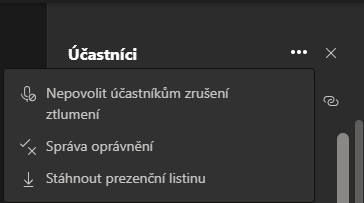
- Potvrdíme nepovolení zrušení ztlumení kliknutím do tlačítka Nepovolit.
- Účastníci potom nemají dostupné tlačítko mikrofonu. Pokud měli zrušeno ztlumení, zároveň jsou ztlumeni.
- Prezentující mohou i nadále rušit své ztlumení.
- Trvalé ztlumení mohou nastavit i prezentující.
- Trvalé ztlumení můžeme zrušit obdobnou volbou Povolit účastníkům zrušení ztlumení.
- Povolení a zrušení ztlumení je dostupné i webové aplikace Teams.
